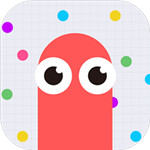利用《会声会影X8》制作静帧视频让你秒变大拿
静帧就是静止的画面,电影、广告等视频中最常运用的效果。最经典的案例就是CCTV 5 NBA转播期间播放的广告了。如果你想像大师一样制作静帧视频的话,就来参考一下的操作吧!
需要的工具:
会声会影X8官方64位下载:http://www.ucbug.cc/soft/13063.html
会声会影X8官方32位下载:http://www.ucbug.cc/soft/13064.html

图片:静帧视频效果图
视频:静帧视频展示
静帧视频制作步骤:
1、首先将网络上下载一些视频素材,可以选择街头、人群或者风景。
2、然后对视频素材静音和去除水印操作,再进行剪辑,剪辑出精彩的镜头,素材的视频控制在22帧左右。
3、在视频轨上插入剪辑好的镜头,给素材加上“双色调”滤镜,点击自定义滤镜,第一帧,将色彩改成黑色和白色,将范围调整至最大,保留原始色彩和红色/橙色滤镜都调整为0,图片1所示。

图片1: ”双色调“滤镜设置
4、最后一帧,色彩不变,范围调小,将保留原始色彩调整至最大,如图2所示。

图片2:”双色调“滤镜第二帧参数设置
5、选中刚才的视频素材,点击播放,当视频停格在最后一帧时,点击快照,然后将快照插入到视频轨,时间设置3秒左右,然后再快照之前添加“闪电”转场。
6、在给快照添加“润色”会声会影滤镜,点击自定义滤镜,选择“瑕疵消失”模式,如图3所示。

图片3: “润色”滤镜设置
7、再给快照添加“视频摇动与缩放”滤镜,设置方框大小,让图片有小变大。
8、然后再覆叠轨上插入PNG的图片,调整位置和大小,复制快照的滤镜到图片上,然后给图片加上转场,就可以了。
9、以后的素材就参考以上几点,最后视频编辑完成后,给视频加上片头、片尾和背景音乐。
看到电视上播放的静帧的视频,是不是感觉很厉害,心生羡慕呢?现在不必羡慕了,自己也可以制作静帧的电影了,让大家来膜拜你吧!
- 上一篇:《会声会影X8》制作精彩片头
- 下一篇:微信转账要收费了吗?微信转账手续费是多少?